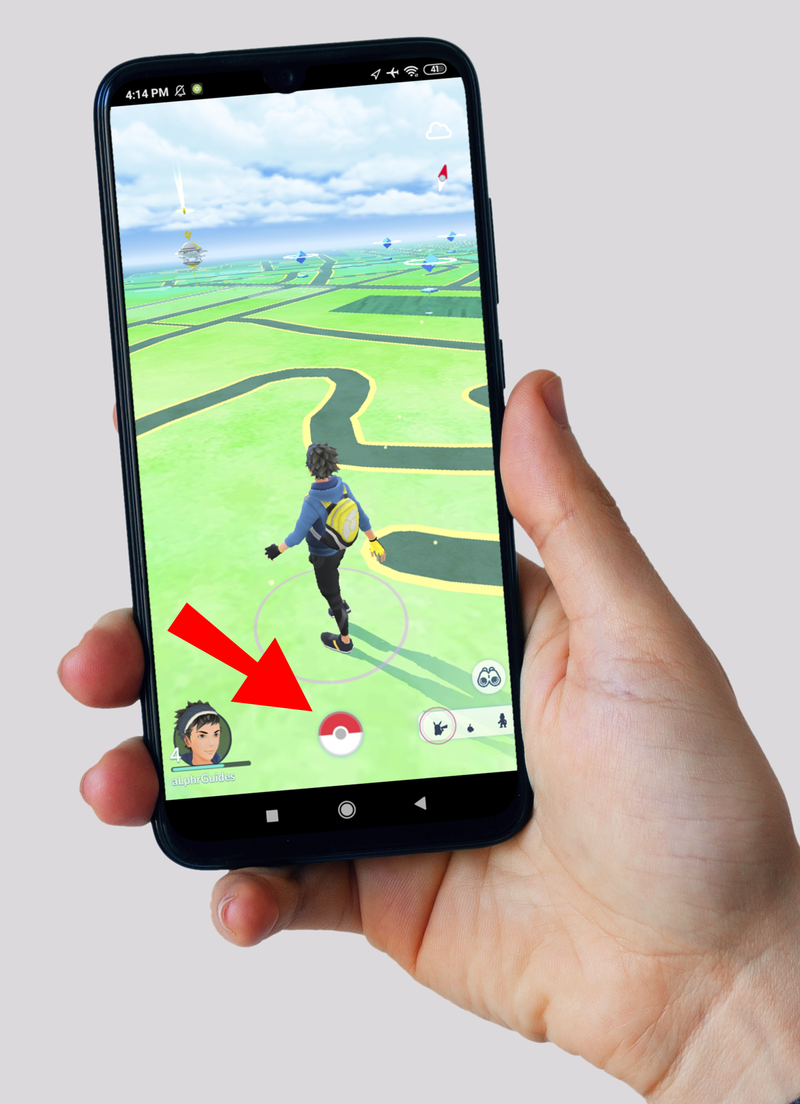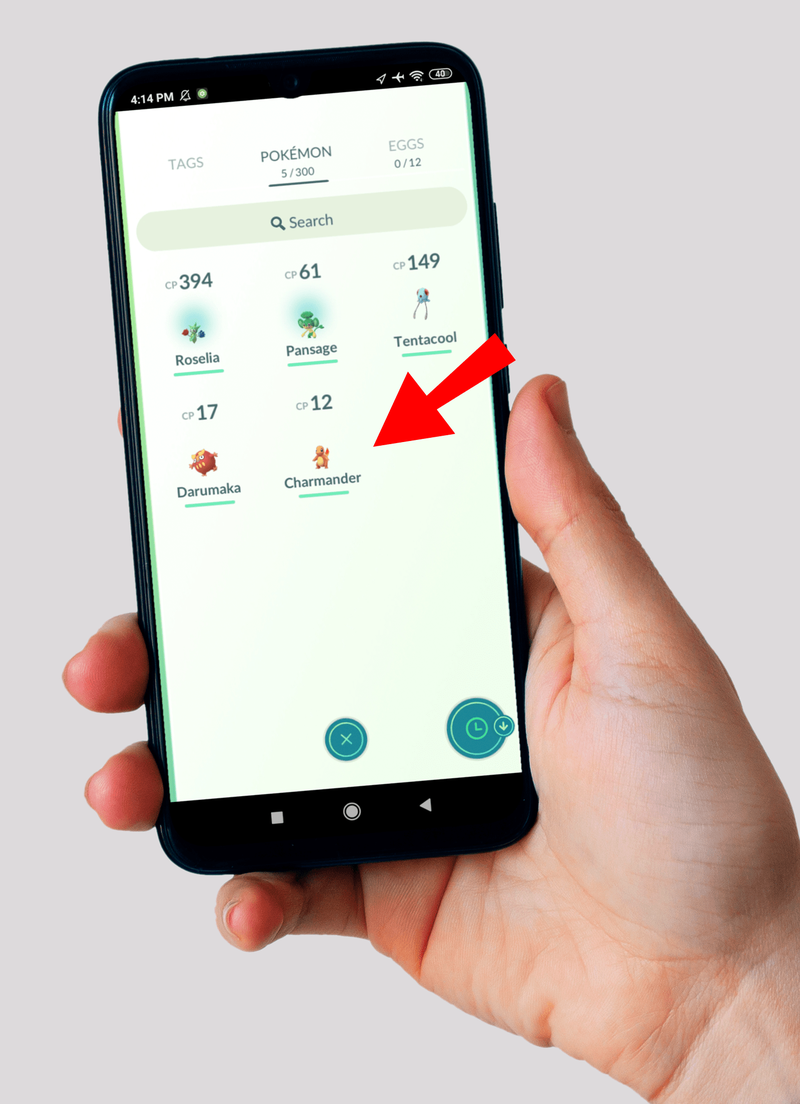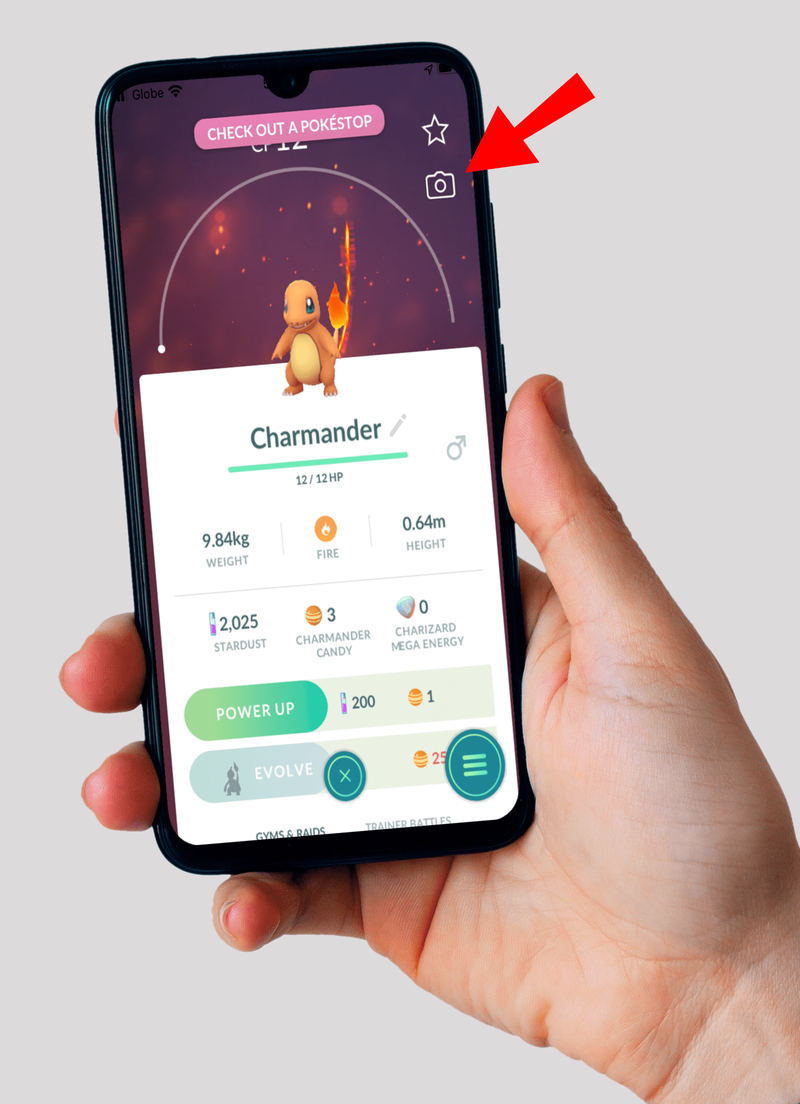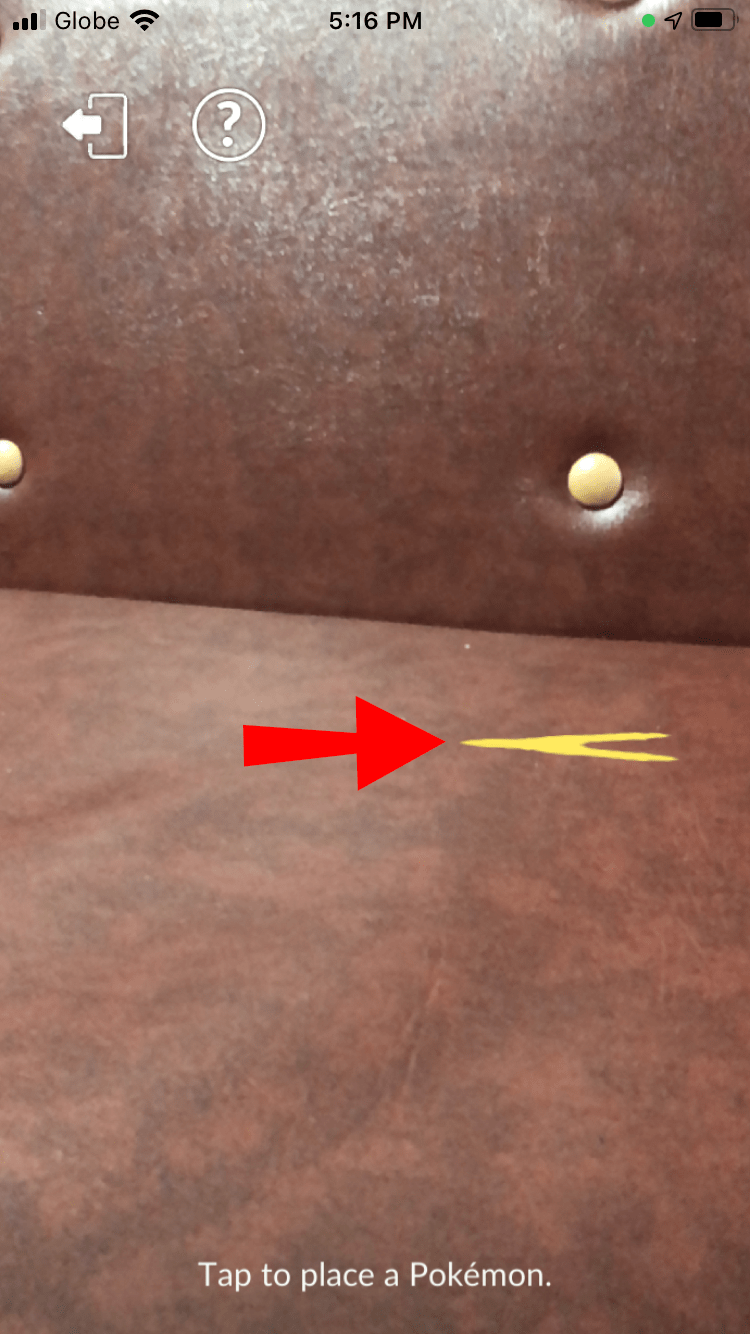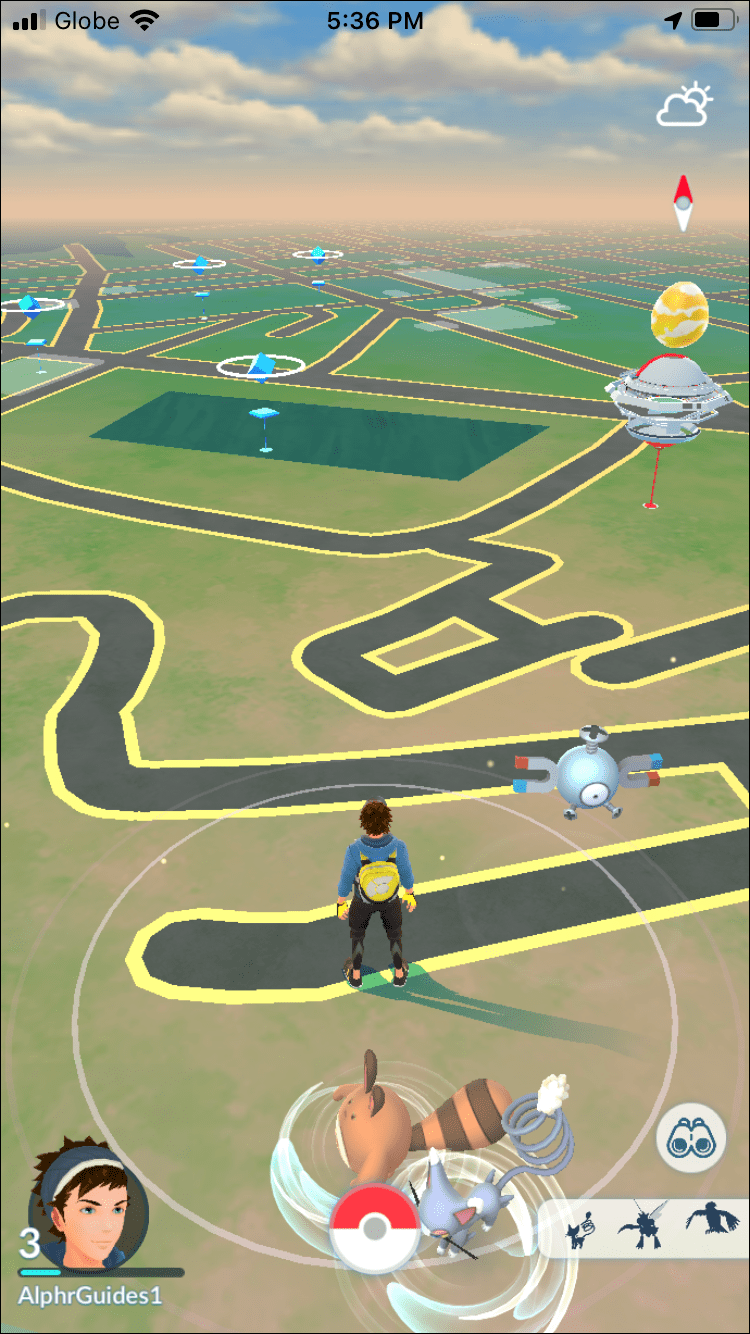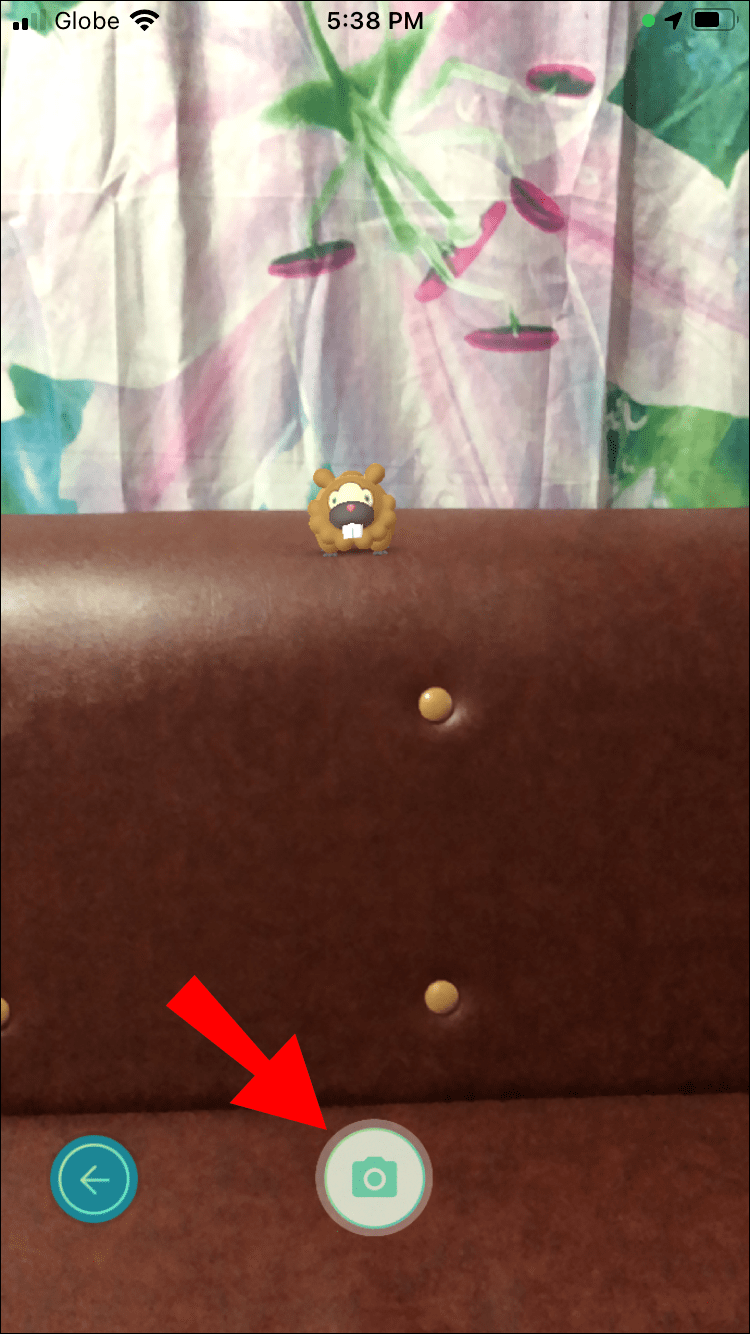스냅샷이라는 단어는 일반적으로 모바일 장치나 카메라로 빠르게 사진을 찍는 것과 관련이 있습니다. 그러나 Pokemon GO에서는 그 용어와 함께 더 많은 일이 진행됩니다. 증강 현실(AR) 기술의 도움으로 트레이너는 포켓몬을 현실 세계에 삽입하고 일상적인 설정에서 사진을 찍을 수 있습니다. 트레이너는 스냅샷을 사용하여 다른 사람과 공유할 수 있는 멋진 이미지를 만들 수 있습니다.

이 기사에서는 Pokemon GO 세계에서 전문 스냅샷 사진가가 되기 위해 필요한 모든 정보를 배웁니다. 이 모드에는 많은 트릭과 숨겨진 비밀이 있습니다. 우리는 또한 주제와 관련된 몇 가지 질문을 다룰 것입니다.
스냅샷을 찍는 방법 ~에 포켓몬 GO
표준 GO 스냅샷 찍기
스냅샷 기능을 사용하려면 호환되는 Android 또는 iOS 기기가 필요합니다. Shared AR을 사용하려면 지원되는 장치를 사용하는 것이 특히 중요합니다. 공유 AR을 사용하면 두 명의 다른 트레이너와 상호 작용하고 다른 방법으로는 불가능한 AR 스냅샷을 찍을 수 있습니다.
요구 사항은 다음과 같습니다.
- iOS 11 플러스를 실행하는 iPhone 6 이상
- Android 7.0 이상 및 ARCore와 호환되는 Android 기기
AR용 Google Play 서비스라고도 하는 ARCore는 Android 기기에서 AR 기능을 사용할 수 있도록 하는 앱입니다. 지원되는 많은 장치에 이미 설치되어 있지만 다운로드할 수 있습니다. 여기 당신이 그것을 찾을 수없는 경우. ARCore와 함께라면 이제 Shared AR이 가능합니다.
기본 스냅샷을 찍으려면 다음 단계를 따르세요.
- 포켓몬 GO를 실행합니다.
- 포켓몬 메뉴로 이동합니다.
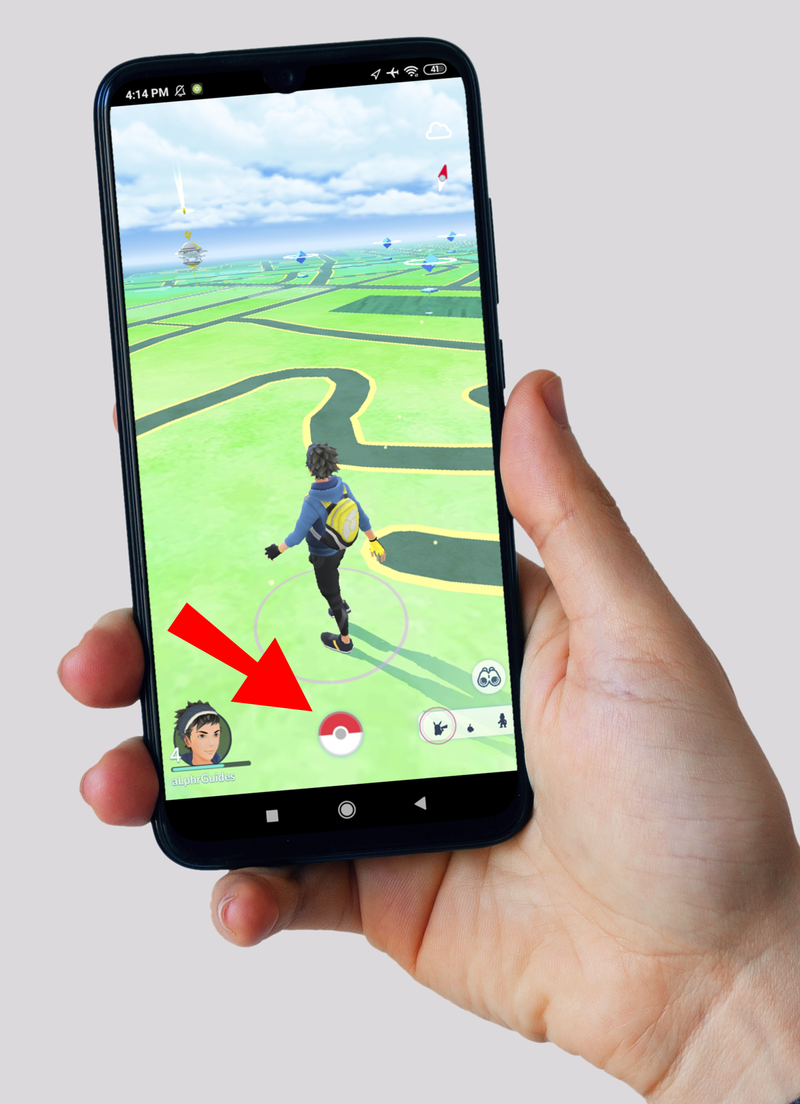
- 스냅샷을 찍고 싶은 포켓몬을 선택하세요.
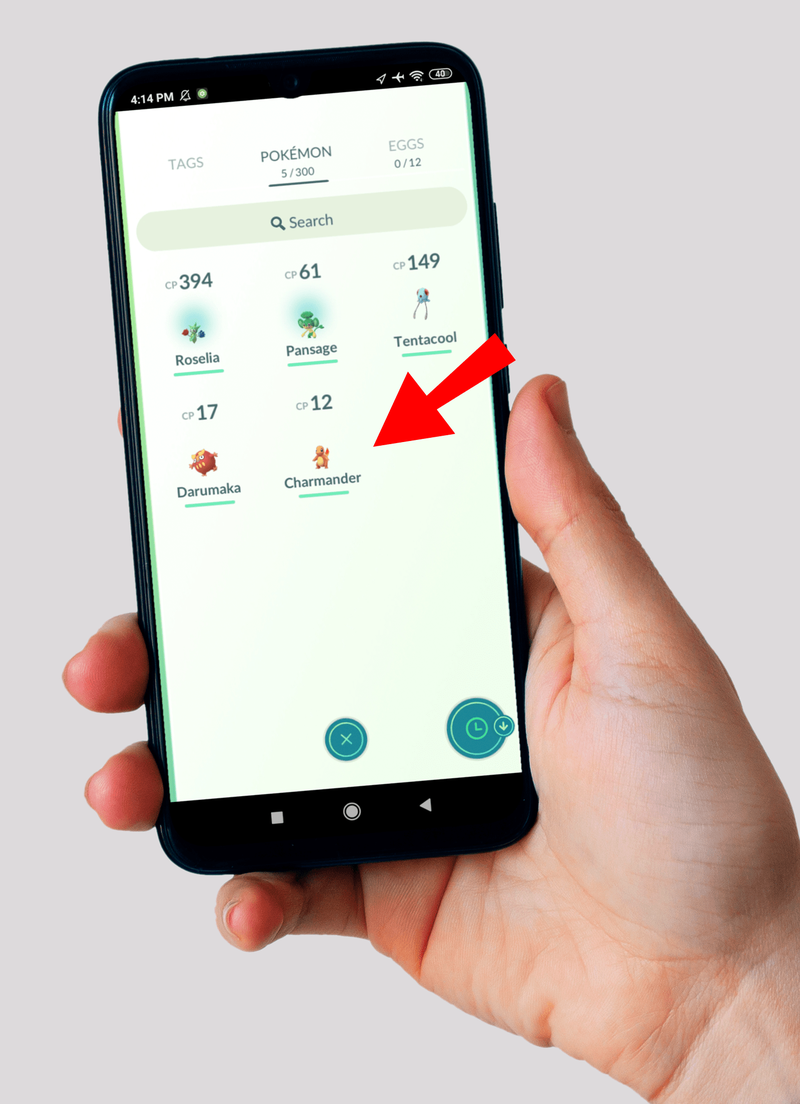
- 오른쪽 상단 모서리에 있는 카메라 아이콘을 선택합니다.
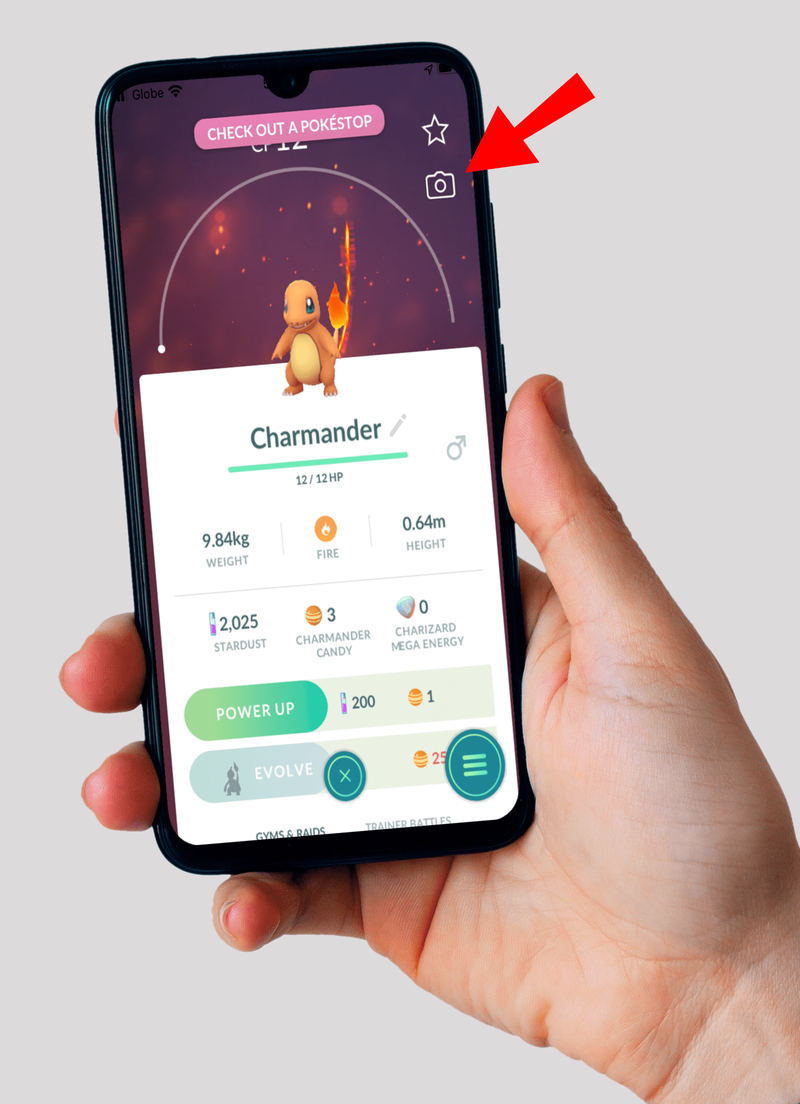
- AR+가 있는 경우 노란색 발자국이 나타날 때까지 기다립니다.
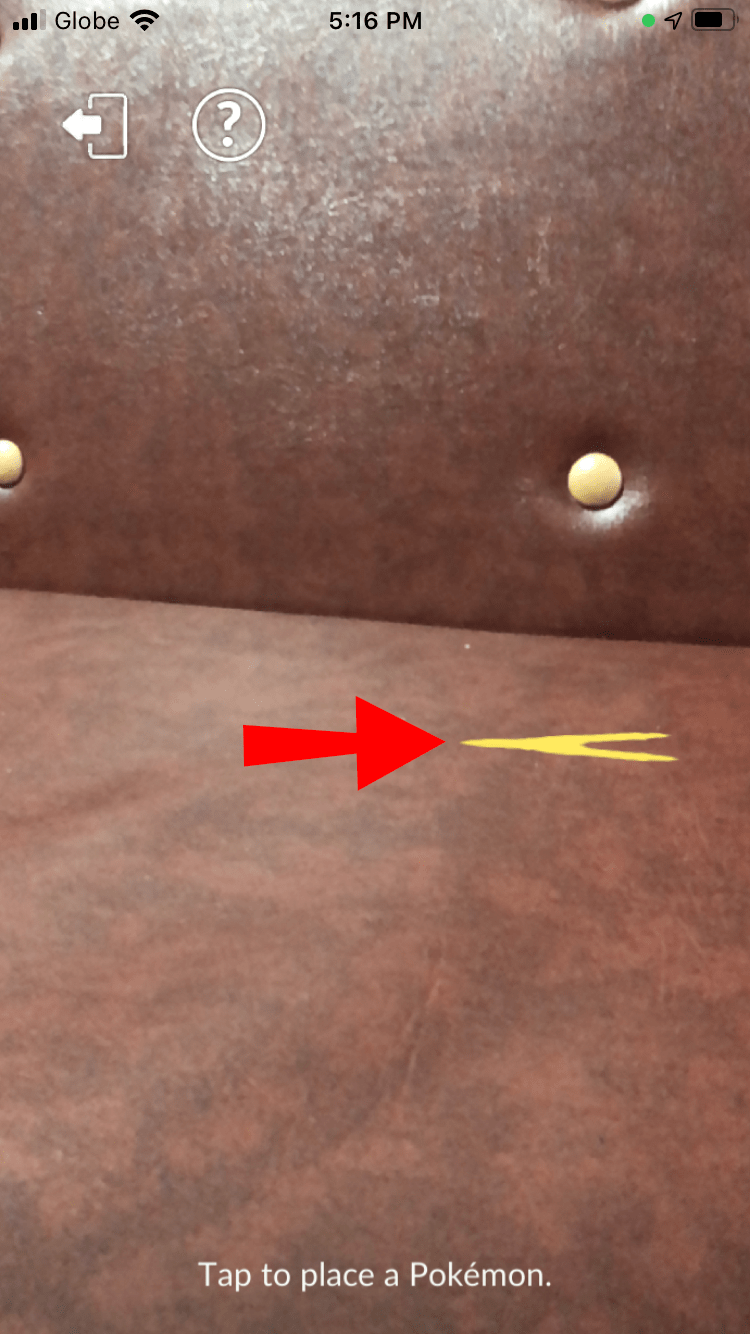
- 그렇지 않은 경우 게임은 자동으로 포켓몬을 환경에 배치합니다.
- 발자국을 탭하여 포켓몬을 세계에 떨어뜨립니다.
- 좋은 각도와 조명을 위해 이동을 시작할 수 있습니다.
- 이 시점에서 포켓몬을 탭하여 포즈를 취하고, 마주하는 위치를 조정하고, 위치 변경을 위해 불러올 수도 있습니다.
- 스냅샷을 찍으려면 카메라 버튼을 다시 누르십시오.

- 스냅샷 촬영이 끝나면 종료 버튼을 누르고 사진 갤러리를 살펴보세요.
야생 포켓몬의 스냅샷을 찍는 방법
야생 포켓몬을 만나면 스냅샷을 찍을 수 있다는 사실, 알고 계셨나요? 포켓몬과 함께 스냅샷을 찍기 위해 포켓몬을 소유할 필요는 없습니다. 이 기능은 일부 상황에서 유용할 것입니다.
야생 포켓몬으로 스냅샷을 찍으려면 다음 단계를 따르세요.
- 포켓몬 GO를 실행합니다.
- 야생 포켓몬을 만날 때까지 돌아다녀 보세요.
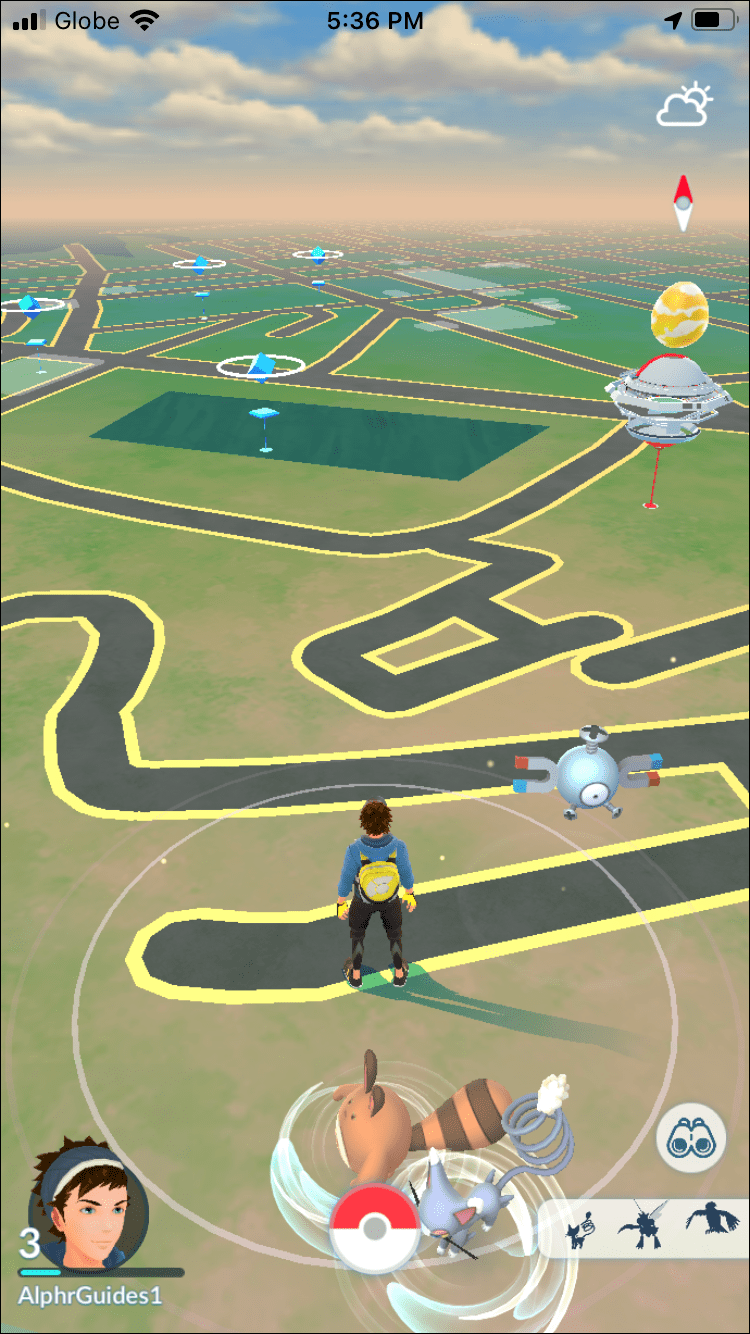
- 터치하면 캡처 화면으로 이동합니다.
- 화면 상단의 카메라 아이콘을 탭합니다.

- 하단의 캡처 버튼을 눌러 야생 포켓몬의 스냅샷을 찍습니다.
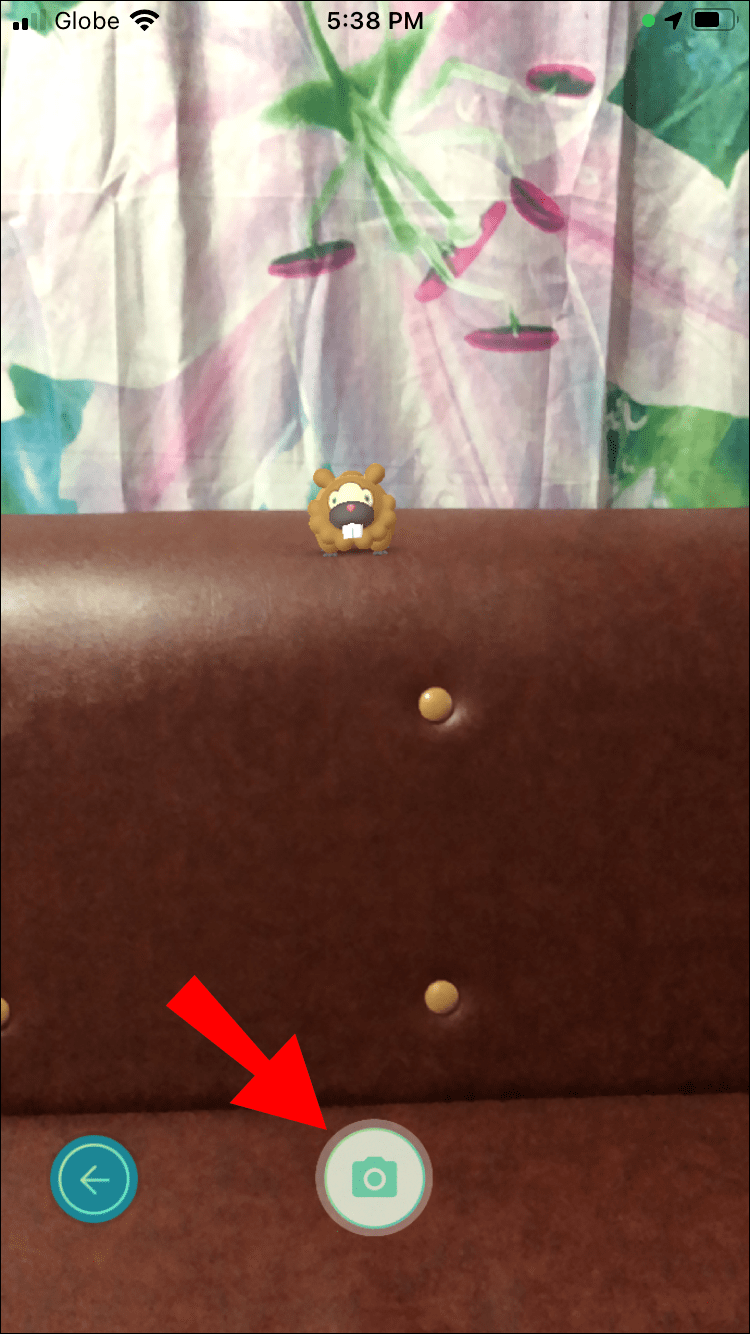
- 종료하려면 휴지통을 눌러 삭제하거나 확인 표시를 눌러 확인합니다.

- 캡처 화면으로 돌아가려면 왼쪽에 있는 화살표를 탭하세요.
야생 포켓몬의 스냅샷을 찍는 것은 일반적으로 이벤트, 연구 과제 등의 일부입니다. 일반 스냅샷은 AR을 사용하는 것만큼 멋지지 않을 수 있지만 완료 후 이러한 작업을 통해 얻을 수 있는 보상을 위해서는 여전히 필요합니다. 특정 작업에서는 특정 포켓몬 유형의 스냅샷을 찍도록 요청합니다.
삭제 된 문자 메시지 아이폰을 복구하는 방법
친구 포켓몬과 함께 스냅샷 찍기
당신의 버디 포켓몬은 많은 상호작용 후에 더 깊은 관계를 갖게 될 포켓몬입니다. 그것과 더 많이 상호 작용함으로써, 당신은 그것에 더 가까워집니다. 결국, 당신의 친구 포켓몬은 당신에게 게임을 더 쉽게 만들어주는 몇 가지 특별한 특전을 부여할 것입니다.
예를 들어 베스트 버디의 최고 레벨에 도달하면 버디 포켓몬이 다음 특전을 제공할 수 있습니다.
- 지도에 나타나게 해주세요
- 당신이 그 분위기를 읽게하십시오
- 야생 포켓몬 잡기를 도와주세요
- 당신에게 선물을 가져다
- 기념품을 선물하세요
- 흥미로운 위치를 알려줍니다.
- CP를 높이세요
- 베스트 버디 리본 착용
공유 AR 스냅샷을 찍는 방법
휴대전화가 AR+를 사용할 수 있는 경우 공유 AR 경험을 사용할 수 있습니다. 적절한 공유 AR 세션을 가지려면 물리적으로 주변에 적어도 한 명의 다른 트레이너가 필요합니다. 생성 지침은 다음과 같습니다.
- 포켓몬 GO를 실행합니다.
- 여기저기 돌아다니기 시작합니다.
- 화면에서 트레이너 초상화 옆에 있는 친구를 탭합니다.
- 세 사람과 카메라가 포함된 공유 경험 아이콘을 선택합니다.
- 그룹 코드 생성을 선택합니다.
- 고유한 QR 코드를 받으면 주변의 다른 트레이너에게 가서 QR 코드를 스캔하도록 요청하세요.
- 모두가 장치를 똑바로 세우고 근처의 평평한 표면에 있는 동일한 3D 물체를 가리키도록 합니다.
- 노란색 발자국과 포켓몬 그림자가 보일 때까지 모두 함께 좌우로 움직여야 합니다.
- 그림자를 탭하여 친구를 소환하세요.
- 스냅샷을 찍습니다.
공유 AR 경험 중에 솔로 플레이를 하는 것처럼 친구에게 간식을 주거나 머리를 비벼볼 수 있습니다. 안타깝게도 친구의 친구와 상호 작용할 수 없으며 친구도 친구에게 먹이를 줄 수 없습니다. 그러나 AR 카메라 모드와 마찬가지로 스냅샷을 찍을 수 있습니다. 다른 두 친구도 포함할 수 있어 아름다운 스냅샷을 만들 수 있습니다.
성인 계정은 공유 AR 경험에 액세스할 수 있지만 일반적으로 다른 소셜 기능과 마찬가지로 어린이 계정에서는 금지됩니다. 당신이 부모이고 권한을 부여하고 싶다면 여전히 그렇게 할 수 있습니다. 당신은 방문해야합니다 Niantic Kids 학부모 포털 또는 포켓몬 트레이너 클럽 .
친구와의 주간 매치 메이킹으로 사망
권한을 활성화하려면 다음 단계를 따르세요.
- 다음에서 Pokemon Trainer Club 계정에 로그인하십시오. pokemon.com .
- 메뉴 왼쪽에 있는 자녀의 계정을 찾습니다.
- Pokemon GO 설정을 선택하십시오.
- 서비스 약관에 동의합니다.
- 자녀에게 적절한 권한을 부여하십시오.
- 제출을 선택하면 자녀가 Pokemon GO를 플레이할 때 설정이 업데이트됩니다.
또한 언제든지 이러한 권한을 취소할 수 있습니다. 단계는 위와 동일하며 비활성화하려는 상자의 선택을 취소하기만 하면 됩니다.
친구 레벨 올리기
보너스로 친구 레벨을 높이는 것에 대해서도 이야기할 것입니다. 스냅샷은 하루에 한 번만 찍을 수 있으므로 다른 방법도 모두 시도해야 합니다. 때때로 그것들을 모두 이행하기는 어렵지만, 우리는 당신이 나중을 위해 그것들을 기록할 수 있도록 그것들을 모두 나열하기로 결정했습니다.
친구 레벨을 높이기 위해 할 수 있는 몇 가지 작업이 있습니다. 그들은:
- 하루에 세 번까지 2km를 함께 걷습니다.
- 친구에게 하루에 최대 3번까지 간식을 주세요.
- 하루에 한 번 같이 놀아요.
- 하루에 한 번 스냅샷을 찍습니다.
- 하루에 한 번 새로운 장소를 방문하십시오.
친구를 흥분시키면 하트를 두 배로 줄 것입니다. Buddy Poffins에게 먹이를 줄 수 있지만 각각 100코인이 필요합니다. 포핀은 각각 6시간 동안만 작동한다는 점을 고려하면 다소 비쌉니다.
친구를 흥분시킬 수 있는 숨겨진 포인트 시스템도 있습니다. 그들을 흥분시키려면 32포인트를 벌어서 최대한 많이 사용해야 합니다.
포인트 액션 보상의 양을 자세히 설명하는 차트가 있습니다.
- 새로운 위치로 이동하면 1점을 얻습니다.
- 2km를 걸으면 2점이 나옵니다.
- 먹이 주기, 놀기, 전투 및 스냅샷은 각각 포인트를 제공합니다.
- 기념품이나 선물을 열면 3점을 얻습니다.
- 친구가 찾은 새 위치를 방문하면 3점을 얻습니다.
새로운 지역에는 이전에 방문하지 않은 새로운 체육관과 포켓스톱이 포함됩니다. 각 활동에는 2km를 걷는 것을 제외하고 다시 포인트를 획득하기 전에 30분의 쿨다운 시간이 있습니다. 버디를 흥분시키려면 하루에 세 번 모두 해야 합니다.
Buddy가 흥분했는지 알려주는 시각적 신호는 활동 옆에 나타나는 이중 하트입니다. 전화기를 내려놓으면 친구가 진정될 것이므로 가능한 한 많은 마음을 얻으십시오. 모든 것을 다시 해야 합니다.
따라서 하나가 아닌 두 개의 하트를 부여하는 스냅샷을 찾을 수 있습니다. 계속 유지하면 친구를 흥분시키지 않았을 때보다 빨리 친구의 레벨을 Best Buddy로 올릴 수 있습니다.
추가 FAQ
스냅샷을 찍기 위해 포켓몬을 잡아야 합니까?
아니요, 스냅샷을 찍기 위해 포켓몬을 잡거나 소유할 필요가 없습니다. 야생 포켓몬의 스냅샷을 찍는 것은 Pokemon Snap의 출시를 축하하기 위해 4월의 게임 내 이벤트의 일부였습니다. 이 작업을 수행하려면 로밍하고 잡는 동안 특정 야생 포켓몬의 스냅샷을 찍어야 했습니다.
공유 AR 경험에서 친구의 버디 포켓몬의 스냅샷을 찍을 수도 있습니다. 자녀 계정을 사용 중인 경우 부모님이 적절한 권한을 부여했는지 확인하세요.
Pokemon Go에서 친구의 포켓몬을 스냅샷할 수 있습니까?
공유 AR 경험을 통해서만 가능합니다. 포켓몬은 친구여야 합니다. 그렇지 않으면 휴대전화에 표시되지 않습니다. 안타깝게도 친구의 포켓몬을 스냅샷으로 찍을 수 있는 다른 방법은 없습니다.
Windows 시작 버튼이 작동하지 않습니다.
포켓몬고의 포토밤이란?
Pokemon Smeargle은 트레이너가 스냅샷을 찍을 때 사진 폭격을 좋아합니다. 그것은 하루에 한 번 당신의 임의의 사진을 photobomb 수 있습니다. 운이 좋다면 그날의 첫 번째 스냅샷을 찍은 직후에 광폭화를 당할 수도 있습니다.
특정 이벤트 동안 포토 폭탄은 Ash, Meowth 등과 같은 Pokemon 프랜차이즈의 다른 캐릭터로 바뀔 수 있습니다. 이벤트에서 이러한 캐릭터가 먼저 나타날 수 있는 기회가 있는지 확인하십시오. 있다면 이벤트가 끝나기 전에 포토 폭탄을 얻으십시오.
멋진 스냅샷입니다
Pokemon GO의 스냅샷은 게임의 필수적인 부분이며, 이를 통해 친구와 더 가까워지고 작업을 완료하고 되돌아볼 수 있는 멋진 사진을 얻을 수 있습니다. 이제 스냅샷 전문가가 되었으므로 기기에서 앨범을 앨범별로 채울 수 있습니다. 그들을 위한 충분한 공간이 있는지 확인하십시오.
스냅샷을 찍을 때 가장 좋아하는 포토밤은 무엇인가요? 당신은 당신의 친구의 스냅샷을 찍는 것을 좋아합니까? 아래 의견 섹션에서 어떻게 생각하는지 알려주십시오.